在Ubuntu系统中搭建GPU版pytorch环境
在乌班图系统中安装GPU版本的pytorch环境,重新安装显卡驱动,解决nvidia-smi指令不起作用。
在Ubuntu系统中搭建GPU版pytorch环境
1 搭建pytorch的GPU环境
1.1 重装ubuntu自带的显卡驱动
自带的显卡驱动可能没有办法使用
nvidia-smi命令查看显卡信息
- 打开终端,检测N卡和推荐驱动的输入:
ubuntu-drivers devices - 安装推荐的驱动
sudo ubuntu-drivers autoinstall - 安装完成后重启电脑
- 现在输入
nvidia-smi指令便不会报错
1.2 安装Anaconda
可以在官网直接下载Anaconda,官网地址:https://www.anaconda.com/products/individual
默认是最新版本的Anaconda,下载完成后,会有一个sh文件
在.sh文件目录下,输入:(自行替换你下载后的文件名)
bash Anaconda3-202x.07-Linux-x86_64.sh
运行指令会进入Anaconda的安装程序,一直回车跳过介绍,需要输入Yes的地方输入Yes即可。这样系统会自动将Anaconda的路径添加到环境变量之中。
1.3 在Anaconda中创建一个pytorch环境
- 创建环境(使用的python=3.8)
conda create -n pytorch python=3.8 - 激活pytorch环境
conda activate pytorch
1.4 下载torch和torchversion
- 下载网址:https://download.pytorch.org/whl/torch_stable.html
- 文件名是对应的版本号
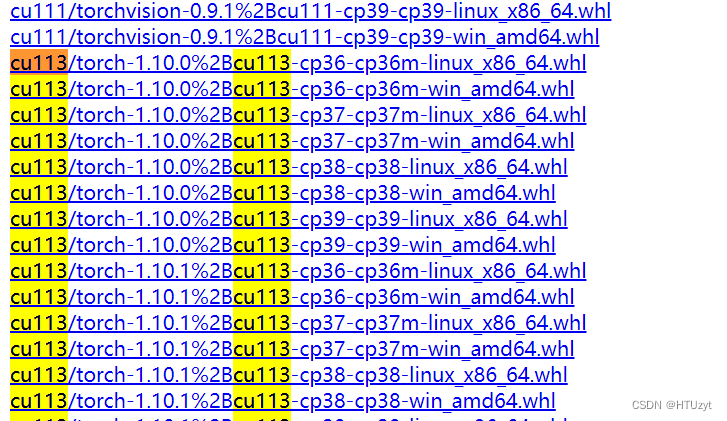
其中cu113对应的cuda为11.3torch和torchvision的对应关系如下:https://github.com/pytorch/vision#installation
这里需要下载与torch对应的torchvision版本 - 在Anaconda创建的pytorch环境下,使用
cd指令移动到下载好的上边两个文件目录下,终端输入以下指令(需要替换为你下载好的文件名):pip install torch-1.xx.0-cp38-cp38m-linux_x86_64.whl pip install torchvision-0.xx.0-xxx.xxx-xxx-xxx.whl
2 验证安装是否成功
在Anaconda的pytorch环境下,运行
import torch
torch.cuda.is_available() ## 输出应该是True
t=torch.nn.Linear(3,3)
t.to("cuda:0")
input=torch.randn((3,3)).requires_grad_().to("cuda:0")
output=t(input)
loss=torch.sum(output)
torch.autograd.grad(loss,input,retain_graph=True) ## 输出应该是一个gpu上的梯度矩阵
loss.backward()
代码若运行正常,无报错,则安装成功
至此GPU版本的pytorch安装成功
3 说明
本篇文章是我自己在安装GPU版本的pytorch过程,主要参考了三篇文章
1.在Ubuntu系统中搭建gpu版pytorch环境( https://blog.csdn.net/YChao99/article/details/108080621)
2. 五步解决torch.cuda.is_available()返回False的问题(https://blog.csdn.net/Flora_Olivia/article/details/104486548)
3. 验证pytorch是否为GPU版本(https://blog.csdn.net/weixin_43301333/article/details/121550257)
为什么不在线安装pytorch?
我始终安装的是CPU版本的pytorch,GPU一直使用Anaconda安装不上
本篇文章,只做个人安装过程记录,以便下次安装可以参考。文章中可能有不对的地方,因为刚接触pytorch,还不怎么会,所以有的地方可能方法存在问题。如果有哪里不对的地方希望可以指正。
更多推荐
 已为社区贡献1条内容
已为社区贡献1条内容








所有评论(0)